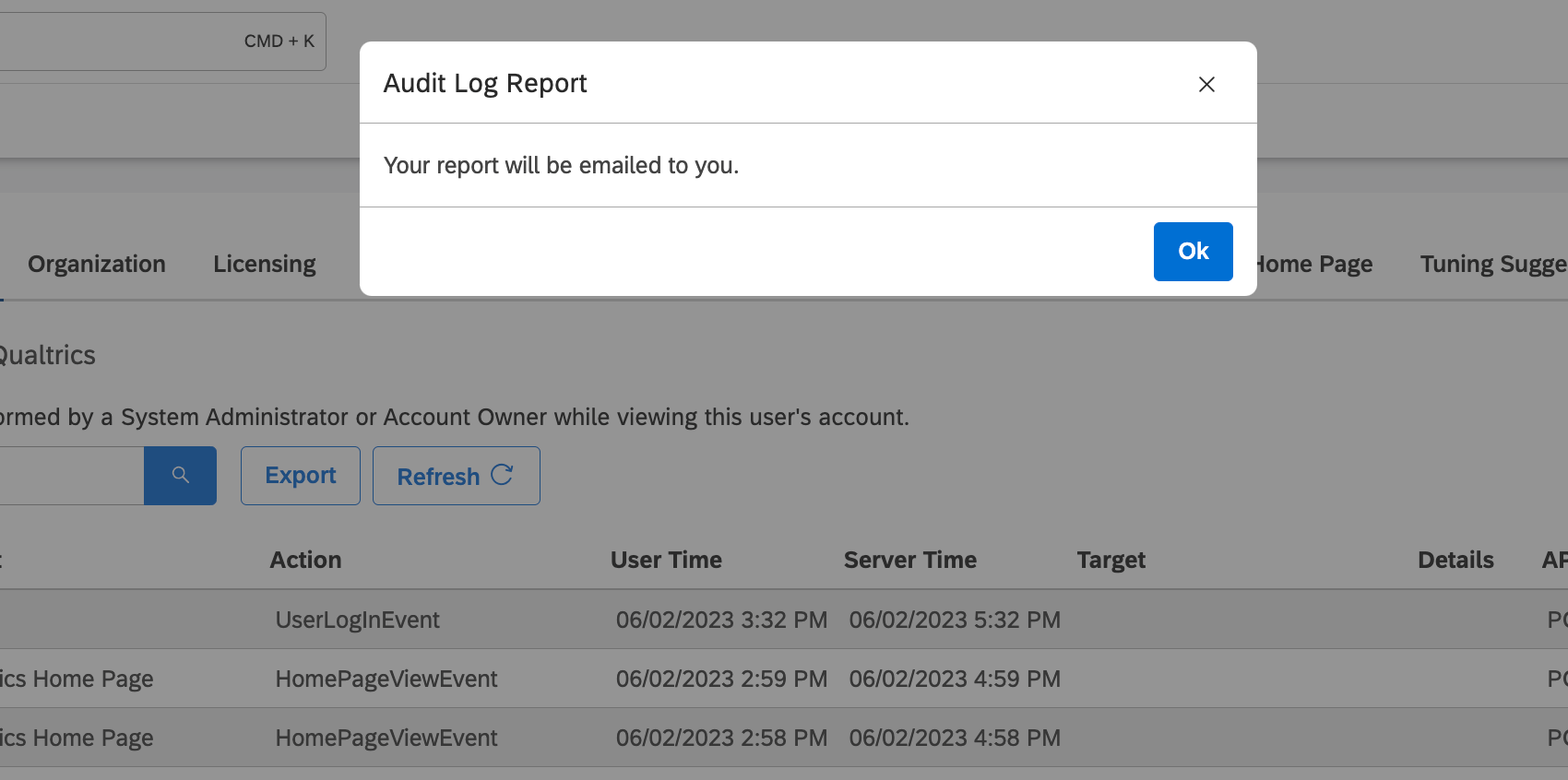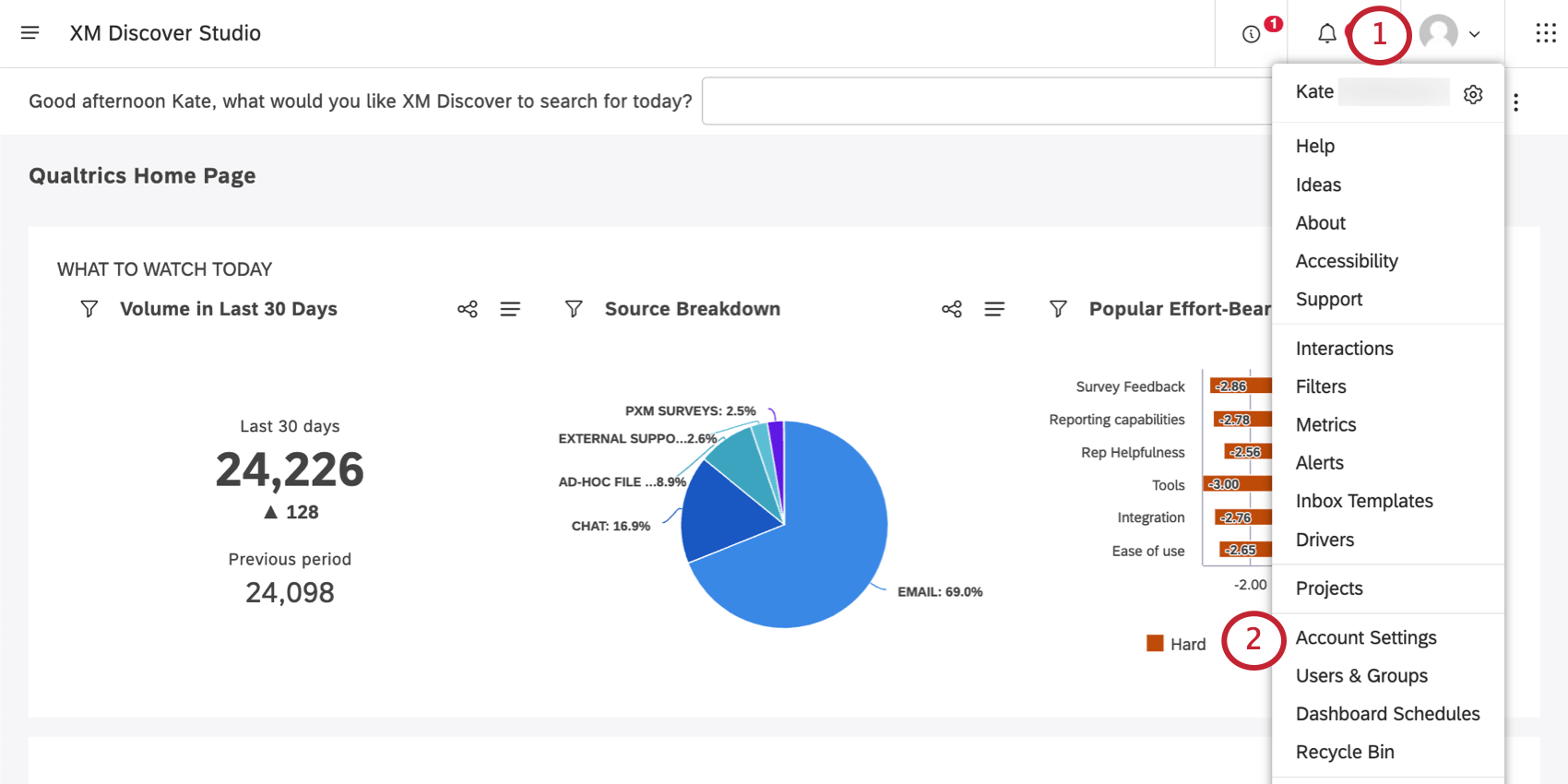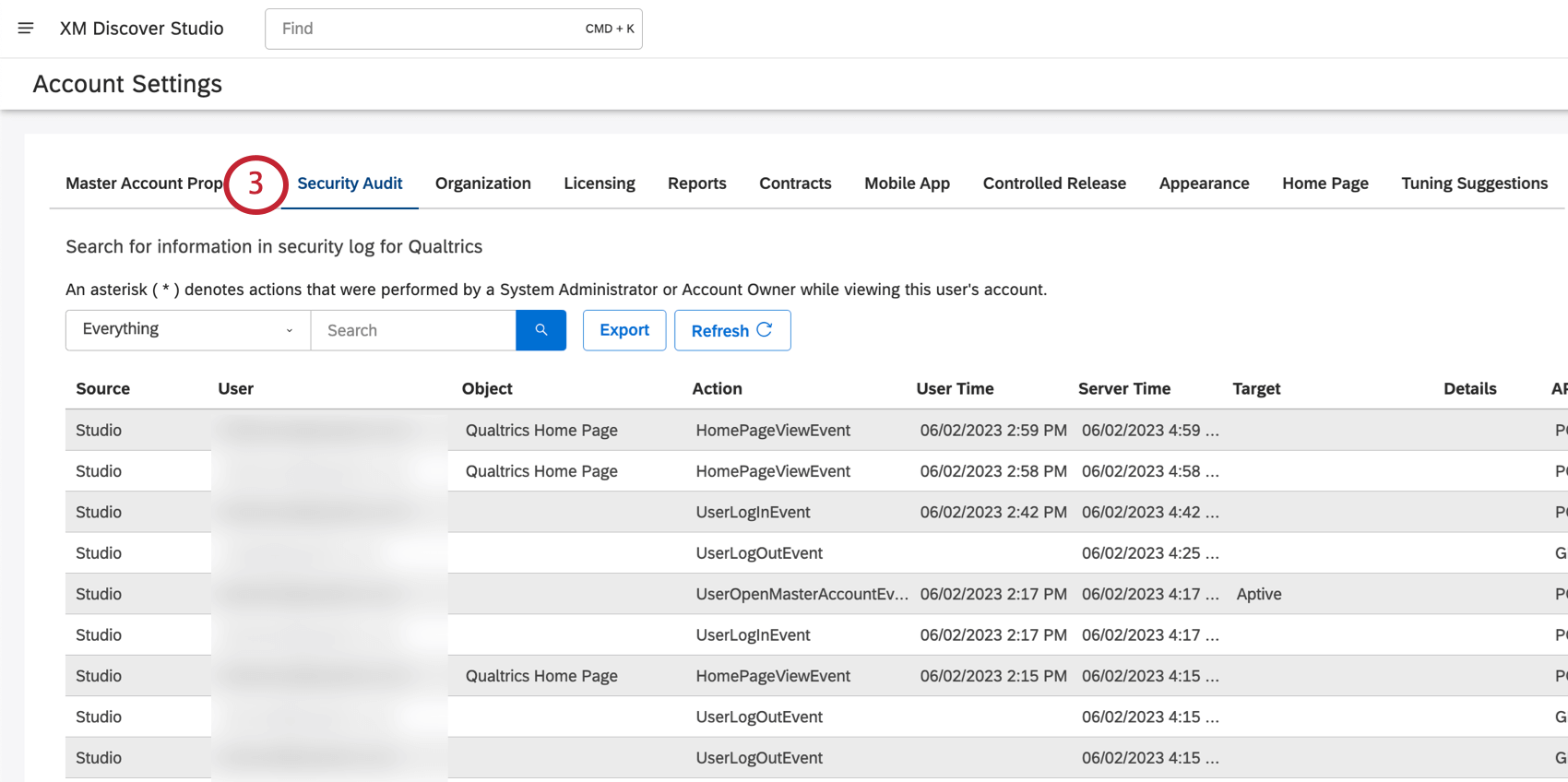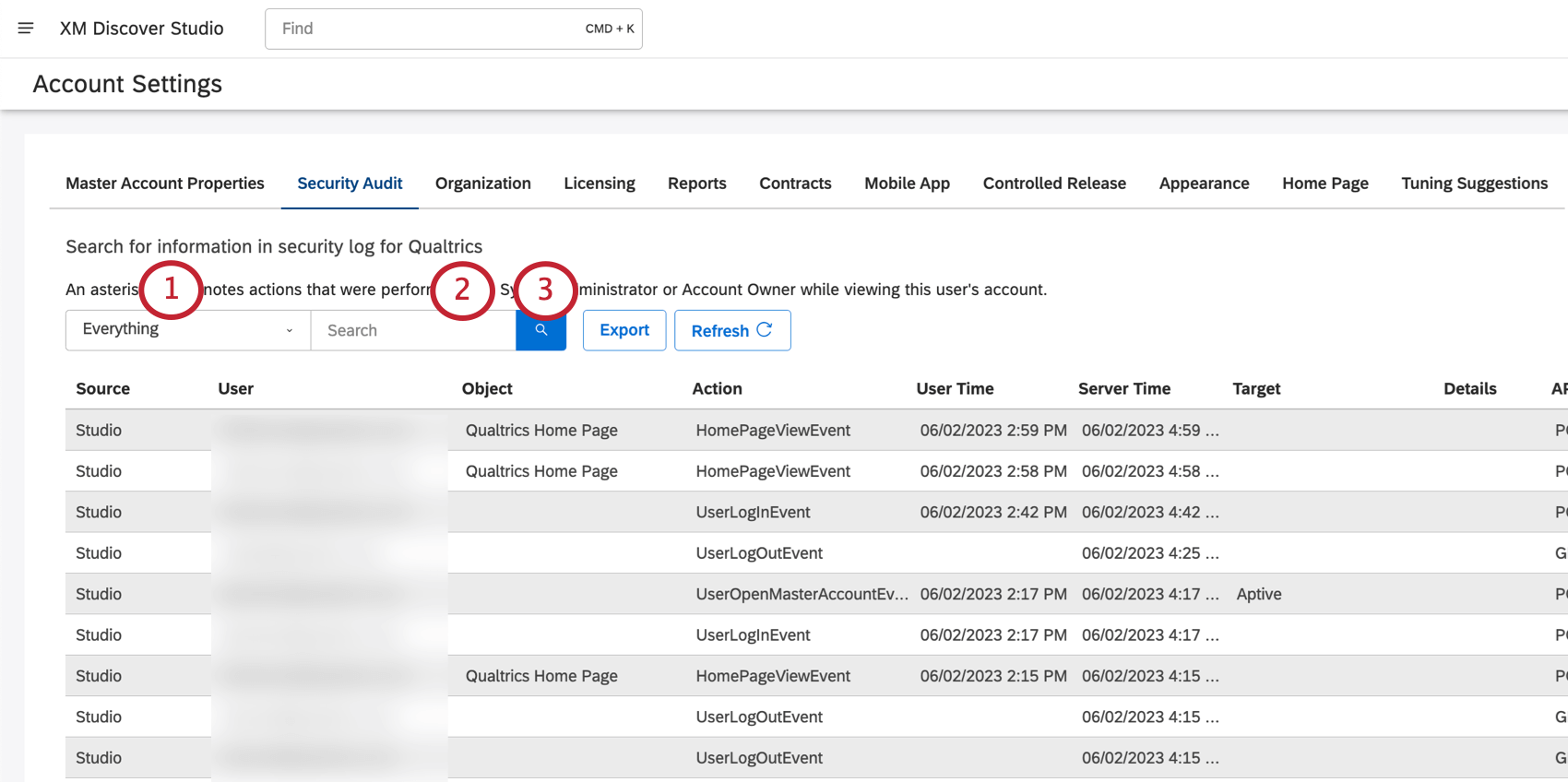Auditoria de segurança (Studio)
Sobre a página de auditoria de segurança
A página Auditoria de segurança mantém o controle de muitos eventos diferentes que ocorreram em sua conta principal nos últimos 6 meses.
Você pode visualizar o registro de segurança, pesquisar eventos específicos e exportá-los para o Excel. Essas informações podem ajudá-lo a monitorar a adoção e o uso do Studio, bem como a solucionar problemas com a equipe de suporte XM Discover.
Acesso ao registro de segurança
Para atualizar o registro de segurança sob demanda, clique no botão Refresh (Atualizar ).
Informações em registros de auditoria de segurança
Você verá a seguinte coluna de informações para cada entrada no registro de segurança:
- Origem: O nome do aplicativo XM Discover em que a ação ocorreu. Atualmente, o Studio é a única opção.
- Usuário: o usuário que executou a ação registrada aqui.
- Objeto: O objeto da ação (quando aplicável).
Exemplo: Quando um usuário visualiza um dashboard, o nome do dashboard é listado na coluna Objeto.
- Ação: Nome da ação. Para obter uma lista detalhada, consulte Ações incluídas no registro de segurança (Studio).
Qdica: um asterisco ( * ) na frente do nome da ação significa que ela foi executada por um proxy administrador do sistema que fez login como um determinado usuário.
- Hora do usuário: o registro de data e hora do evento de acordo com o zona horário do usuário.
- Hora do servidor: o registro de data e hora do evento de acordo com o zona horário do servidor.
- Destino: Os detalhes relacionados à ação (quando aplicável).
Exemplo: Quando um usuário modifica uma propriedade conta principal, o nome da conta principal é listado na coluna Objeto e o nome da propriedade é listado na coluna Destino.
- Detalhes: Detalhes adicionais, como um motivo para a exclusão do documento ou o método de criação dashboard.
- Chamada de API: Método API usado.
- Resposta HTTP: O código de status retornado pelo servidor.
Pesquisa no registro de segurança
Você pode pesquisar no registro de segurança os eventos que ocorreram nos últimos 6 meses.
- Clique no menu suspenso Everything (Tudo ) e selecione uma das seguintes opções:
- Chamada de API: Pesquisar pelo método API usado.
- Ação: Pesquisar por nome de ação. Para obter uma lista detalhada, consulte Ações incluídas no registro de segurança (Studio).
- Data: Pesquise todos os eventos em um determinado intervalo de datas.
- Detalhes: Pesquise por detalhes adicionais.
- Tudo: Pesquisar por todas as opções (exceto data).
- Entidade de segurança: Pesquisar pelo objeto da ação.
Exemplo: Para ver todas as ações executadas no usuário (não pelo usuário), forneça o e-mail do usuário como uma entidade de segurança.
- Usuário: pesquise pelo e-mail do usuário que executou a ação.
- Digite sua pesquisa.
- Clique no botão de pesquisa.
Exportação do registro de segurança
Você pode exportar o registro de segurança para uma planilha XLSX (Excel).
- Clique em Exportar.
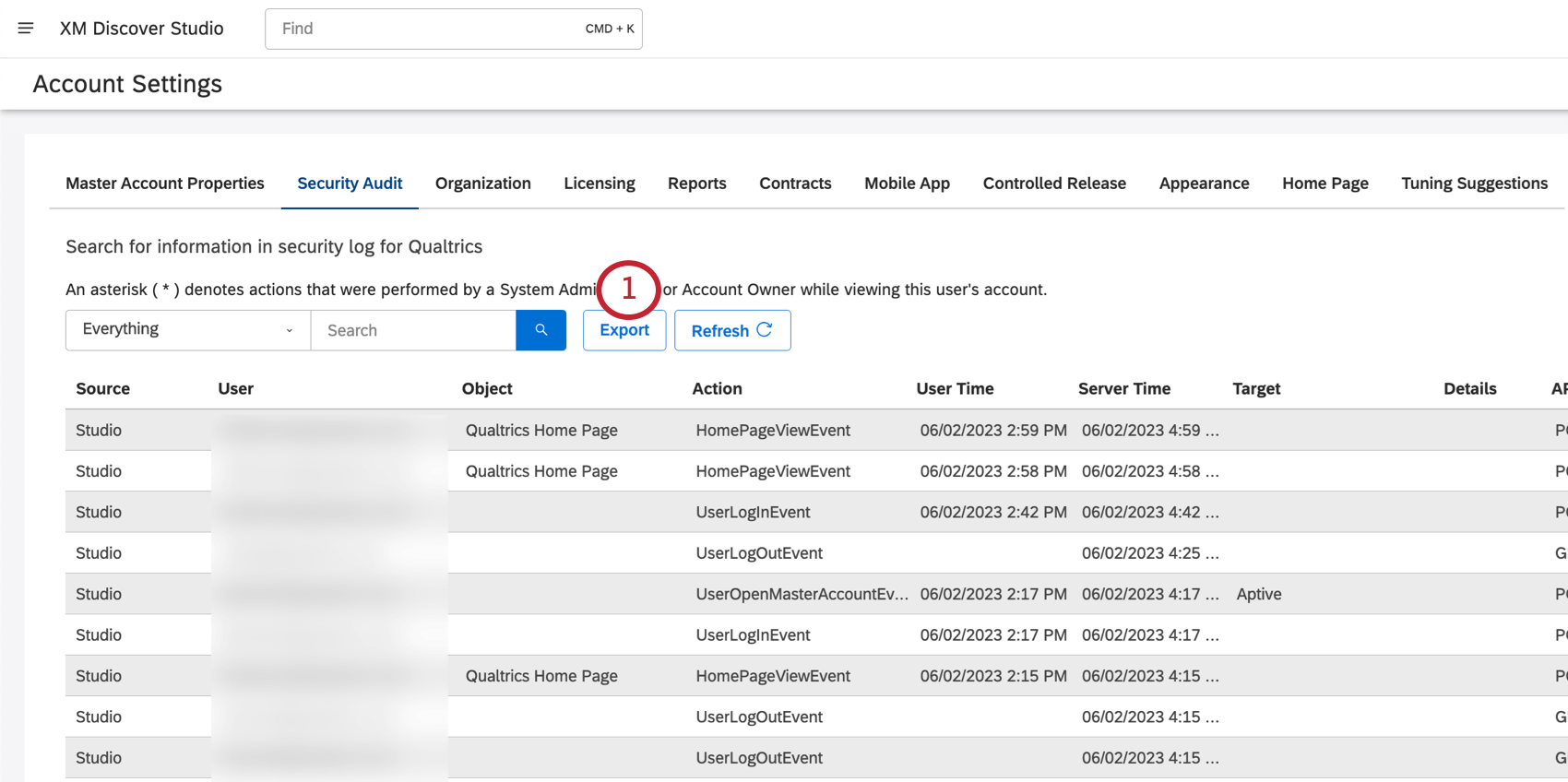
- Selecione uma data de início e uma data de término entre as quais os registros devem estar.
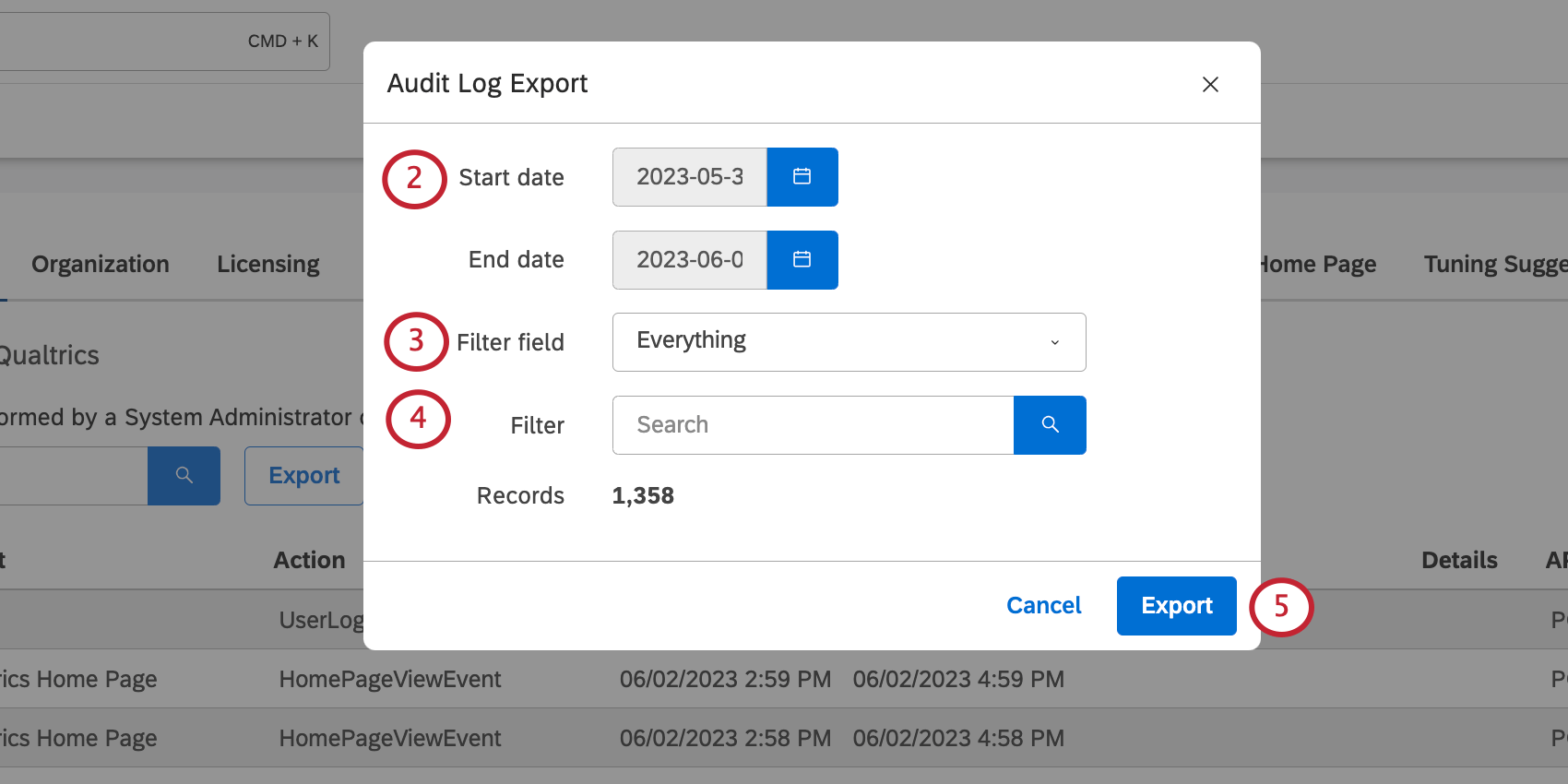 Qdica: esses horários estão no zona horário do servidor.
Qdica: esses horários estão no zona horário do servidor. - Se você não tiver adicionado um filtro, poderá selecionar um campo Filtro). Isso inclui:
- Chamada de API: Pesquisar pelo método API usado.
- Ação: Pesquisar por nome de ação. Para obter uma lista detalhada, consulte Ações incluídas no registro de segurança (Studio).
- Tudo: Pesquisar por todas as opções (exceto data).
- Entidade de segurança: Pesquisar pelo objeto da ação.
Exemplo: Para ver todas as ações executadas no usuário (não pelo usuário), forneça o e-mail do usuário como uma entidade de segurança.
- Usuário: pesquise pelo e-mail do usuário que executou a ação.
- Em Filtro ), digite a pesquisa para o campo selecionado. Clique no botão de pesquisa para aplicar o filtro.
Qdica: o campo Records (Registros ) mostrará quantos registros correspondem aos seus resultados e serão incluídos no arquivo. O número máximo de registros que podem ser exportados de uma vez é 50.000. Se o número de registros que está tentando exportar exceder esse limite, tente filtrar a consulta ou limitá-la por datas.
- Clique em Exportar.
- O arquivo será enviado a você por e-mail.